在Windows 10系统中,监护人模式(也称为家庭安全或家长控制)是一项非常有用的功能,可以帮助家长监控和管理孩子的电脑使用情况,通过这个功能,家长可以设置时间限制、内容过滤、应用限制等,以确保孩子在使用电脑时能够有一个安全和健康的环境,以下是详细的进入和使用Windows 10监护人模式的教程。
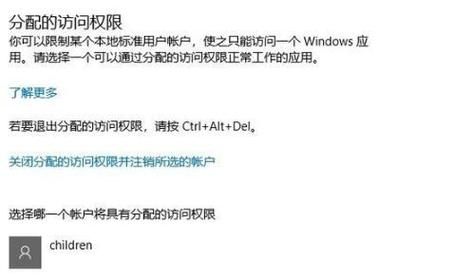
创建儿童账户
您需要在Windows 10中创建一个儿童账户,这是启用监护人模式的第一步。
1、打开“设置”:
点击屏幕左下角的“开始”菜单。
选择“设置”(齿轮图标)。
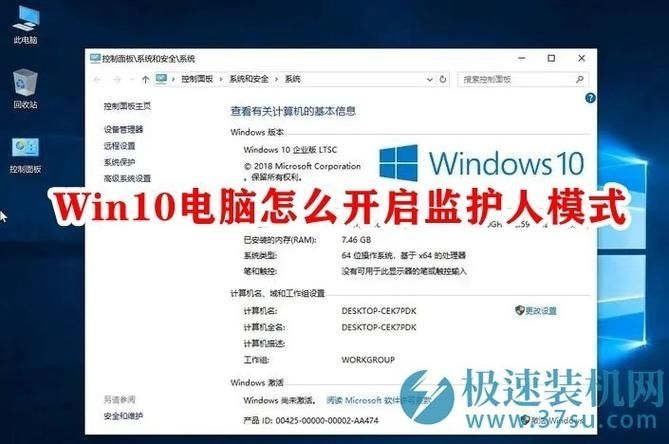
2、进入“账户”选项:
在“设置”窗口中,选择“账户”。
3、添加家庭成员:
在左侧菜单中选择“家庭和其他用户”。
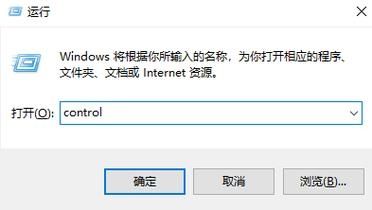
在右侧找到并点击“添加家庭成员”。
4、添加儿童账户:
系统会提示您登录Microsoft账户,如果您还没有Microsoft账户,需要先注册一个。
输入您的Microsoft账户信息并登录。
选择“添加一个儿童”,然后按照屏幕上的提示完成操作。
5、确认账户:
输入儿童的出生日期和姓名,然后点击“下一步”。
系统会发送一封验证邮件到您的邮箱,请检查并确认。
设置监护人账户
您需要将您的账户设置为家庭组的管理员,以便您可以管理家庭成员的账户。
1、进入家庭安全设置:
返回到“设置” > “账户” > “家庭和其他用户”。
在“您的家庭成员”部分,点击您刚刚添加的儿童账户。
2、设置为管理员:
点击“设置为管理员”,然后选择“确定”。
配置监护人模式
您可以开始配置监护人模式的各项设置,包括时间限制、内容过滤和应用限制等。
1、打开家庭安全设置:
在“设置” > “账户” > “家庭和其他用户”中,选择您的儿童账户。
点击“管理家庭设置在线”。
2、访问家庭安全网站:
系统会自动打开Microsoft的家庭安全网站,您可以进行详细的设置。
3、设置屏幕时间:
在家庭安全网站上,选择“屏幕时间”。
您可以设置每日可用的屏幕时间和具体的时间段,您可以限制孩子每天只能在晚上6点到8点之间使用电脑。
还可以设置每周的屏幕时间限制,确保孩子在周末也不会过度使用电脑。
4、限制:
在家庭安全网站上,选择“内容限制”。
您可以设置允许或阻止的网站类型,如成人内容、暴力内容等。
还可以设置应用和游戏的分级限制,确保孩子只能访问适合他们年龄的内容。
5、设置应用和游戏限制:
在家庭安全网站上,选择“应用和游戏限制”。
您可以选择允许或阻止特定的应用和游戏。
还可以设置应用和游戏的可用时间,例如只在周末允许玩游戏。
6、查看活动报告:
在家庭安全网站上,选择“活动报告”。
您可以查看孩子的在线活动记录,包括他们访问过的网站和应用。
这有助于您了解孩子的上网习惯,并根据需要进行调整。
其他注意事项
1、保持沟通:
与孩子保持良好的沟通,让他们理解这些限制是为了他们的安全和健康。
鼓励孩子主动分享他们的上网体验,以便您更好地了解他们的需求。
2、定期检查设置:
定期检查和更新监护人模式的设置,确保它们仍然符合孩子的成长需求。
随着孩子年龄的增长,可能需要调整屏幕时间、内容限制等设置。
3、利用教育资源:
利用家庭安全网站上提供的教育资源,帮助孩子培养良好的上网习惯。
这些资源可能包括网络安全知识、健康上网指南等。
通过以上步骤,您已经成功设置了Windows 10的监护人模式,为孩子提供了一个安全、健康的上网环境,监护人模式只是一个辅助工具,真正的关键在于与孩子建立良好的沟通和信任关系,通过共同制定规则、讨论网络行为的后果以及鼓励孩子分享他们的上网体验,您可以更有效地引导孩子健康地使用互联网,也要关注孩子的心理需求,确保他们在现实生活中得到足够的关爱和支持。


